
Foto milik Dominik Gwarek
Ini adalah posting tamu yang ditulis oleh SathiyaMoorthy
Anda dapat melakukan penyelesaian kata otomatis di Vim menggunakan Ctrl-x dalam mode insert atau append. Dengan mengetik beberapa karakter pertama dari sebuah kata, Anda bisa mendapatkan keseluruhan kata baik dari kamus, atau tesaurus, atau bahkan kata-kata yang sudah ada pada file yang sedang Anda edit.
Artikel ini menjelaskan cara melakukan operasi berikut dengan contoh dan tangkapan layar:
- Penyelesaian kata / pola
- Penyelesaian baris
- Penyelesaian kata kamus
- Penyelesaian nama file
- Mengisi kata-kata dengan makna yang sama (penyelesaian kata Tesaurus).
Semua penyelesaian terkait, Anda dapat menggunakan tombol yang sama untuk menavigasi di antara beberapa pilihan yang ditampilkan, dan memilih yang sesuai dengan menekan enter.
Artikel ini adalah bagian dari seri Tips dan Trik Vi / Vim yang sedang berlangsung.
1. Penyelesaian Kata / Pola di Vi / Vim Menggunakan Ctrl-x Ctrl-n
Anda dapat menggunakan salah satu dari tombol pintas Vim berikut untuk memilih kata-kata yang ada pada file.
- CTRL-x CTRL-n :Penyelesaian kata – maju
- CTRL-x CTRL-p :Penyelesaian kata – mundur
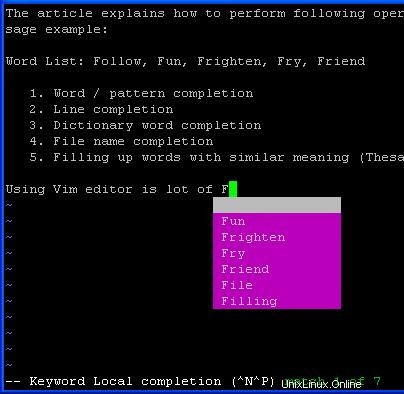
Gambar: Penyelesaian kata kunci di Vi / Vim menggunakan Ctrl-x Ctrl-n
Penggunaan umum untuk programmer dan administrator:
- Lengkapi kata yang ada dalam file, tanpa mengetik ulang.
- Lengkapi nama variabel atau nama fungsi pada program atau skrip shell Anda.
2. Penyelesaian Baris di Vim menggunakan Ctrl-x Ctrl-l
Jika Anda ingin menyisipkan baris yang sudah ada, ketikkan beberapa kata/karakter pertama dari baris tersebut, lalu tekan tombol pintas Vim “Ctrl+x Ctrl+l”, yang akan menampilkan semua baris yang cocok dengan pola tersebut. Catatan:Karakter kontrol kedua adalah huruf kecil L.
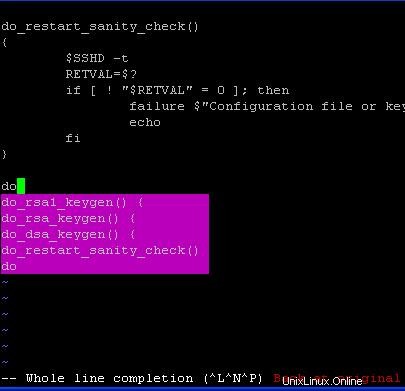
Gambar: Vim Penyelesaian seluruh baris menggunakan Ctrl-x Ctrl-l
Penggunaan umum untuk programmer dan administrator:
- Ulangi baris yang ada dengan cepat di file Anda.
- Secara otomatis mengisi baris pertama definisi fungsi, ketika fungsi sudah dideklarasikan di tempat lain dalam file yang sama.
3. Penyelesaian Nama File Menggunakan Ctrl-x Ctrl-f
Masukkan nama file yang berada di mana saja di sistem Linux menggunakan tombol pintas “Ctrl+x Ctrl+f”.
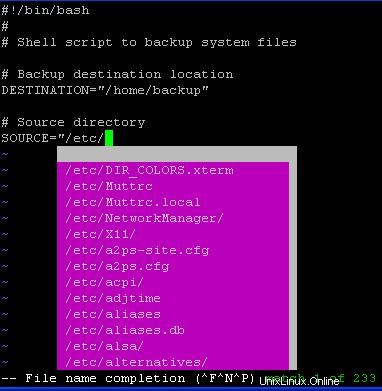
Gambar: Vim Penyelesaian nama file menggunakan Ctrl-x Ctrl-f
Penggunaan umum:Saat Anda memberikan jalur nama file sebagai referensi di dalam dokumen.
4. Penyelesaian Kata Tesaurus
Dengan menggunakan fitur ini Anda dapat memilih kata alternatif dengan arti yang sama untuk kata yang baru saja Anda ketik. Artikel kami sebelumnya menjelaskan tentang fitur tesaurus untuk editor Vim Anda.
5. Penyelesaian Kata Kamus Menggunakan Ctrl-x Ctrl-k
Aktifkan kamus di Vim dengan menambahkan baris berikut ke ~/.vimrc.
$ cat ~/.vimrc set dictionary+=/usr/share/dict/words
Ini adalah fitur hebat ketika Anda menemukan ejaan yang benar untuk kata yang Anda ketik. Setelah mengetik beberapa karakter pertama, Tekan tombol pintas Vim Ctrl-x Ctrl-k untuk menampilkan kata-kata kamus yang cocok.
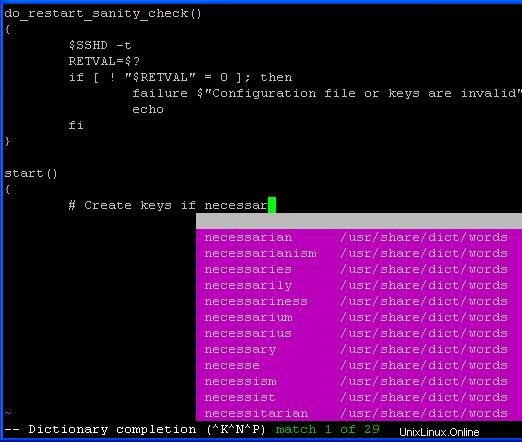
Gambar: Penyelesaian kata Kamus Vim menggunakan Ctrl-x Ctrl-k
Catatan Akhir:
- Verifikasi apakah autocmd diaktifkan di Vi / Vim – Jalankan :versi dari vi / vim. Jika fitur autocommand diaktifkan, itu akan menampilkan +autocmd.
- Bantuan Penyelesaian Mode Sisipkan – Jalankan :help ins-completion dari vi / vim, untuk mendapatkan bantuan cepat pada fitur insert mode completion.
Bacaan yang Disarankan
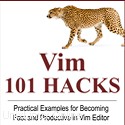 Peretasan Vim 101, oleh Ramesh Natarajan . Saya seorang pecandu baris perintah. Jadi, tentu saja saya penggemar berat editor Vi dan Vim. Beberapa tahun yang lalu, ketika saya menulis banyak kode C di Linux, saya biasa membaca semua tips dan trik editor Vim yang tersedia. Berdasarkan pengalaman editor Vim saya, saya telah menulis eBook Vim 101 Hacks yang berisi 101 contoh praktis tentang berbagai fitur canggih Vim yang akan membuat Anda cepat dan produktif dalam editor Vim. Bahkan jika Anda telah menggunakan Editor Vi dan Vim selama beberapa tahun dan belum membaca buku ini, bantulah diri Anda sendiri dan baca buku ini. Anda akan kagum dengan kemampuan editor Vim.
Peretasan Vim 101, oleh Ramesh Natarajan . Saya seorang pecandu baris perintah. Jadi, tentu saja saya penggemar berat editor Vi dan Vim. Beberapa tahun yang lalu, ketika saya menulis banyak kode C di Linux, saya biasa membaca semua tips dan trik editor Vim yang tersedia. Berdasarkan pengalaman editor Vim saya, saya telah menulis eBook Vim 101 Hacks yang berisi 101 contoh praktis tentang berbagai fitur canggih Vim yang akan membuat Anda cepat dan produktif dalam editor Vim. Bahkan jika Anda telah menggunakan Editor Vi dan Vim selama beberapa tahun dan belum membaca buku ini, bantulah diri Anda sendiri dan baca buku ini. Anda akan kagum dengan kemampuan editor Vim.